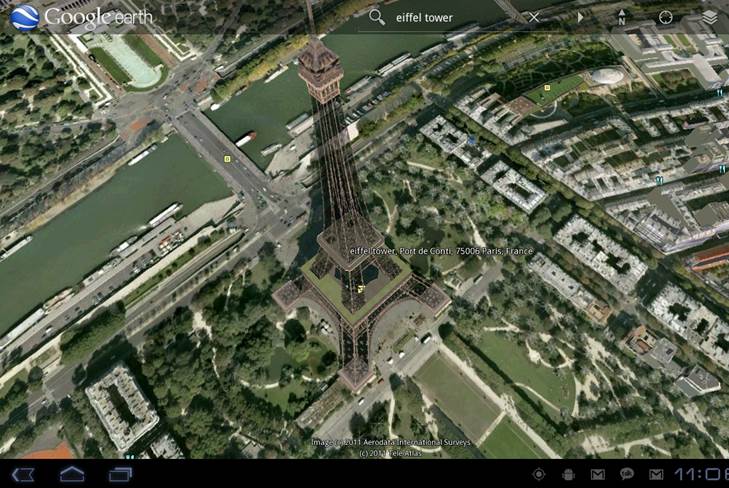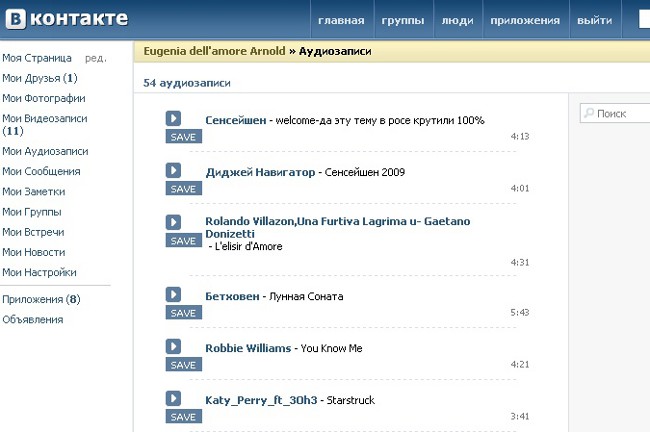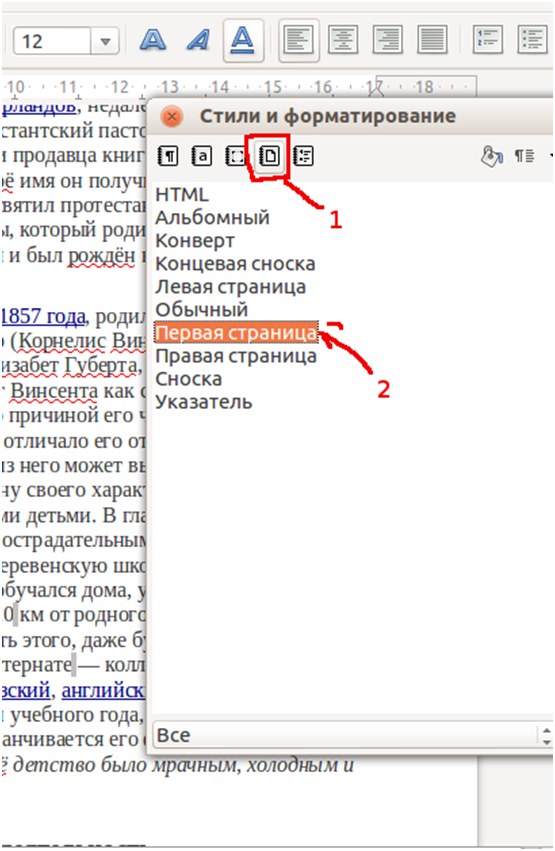Der einfachste Weg, Musik in eine Präsentation einzufügen
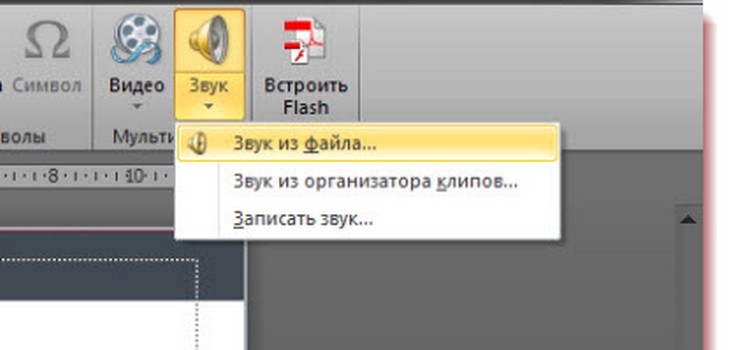
Das Power Point-Programm ist sehr nützlich inArsenal Ihres Computers. Mit seiner Hilfe können Sie ganz einfach interessante und farbenfrohe Präsentationen Ihrer Ideen, Lebensmomente und Ergebnisse Ihrer Arbeit erstellen. Darüber hinaus ist dieses Programm ein ausgezeichneter Assistent in geschäftlichen Angelegenheiten, da Sie ohne besondere Anstrengungen jedem Publikum ein neues Produkt Ihrer Firma, einen Bericht über die geleistete Arbeit und einen Geschäftsplan vorlegen können. In der Regel haben Benutzer keine besonderen Schwierigkeiten, das Programm zu verwenden, aber manchmal stehen Menschen vor dem Problem, der Präsentation Musik hinzuzufügen. Um solche Fragen zu vermeiden, wollen wir uns damit befassen.
Einfügen einer Sound- oder Audiodatei in eine Präsentation
Es gibt verschiedene Optionen zum Hinzufügen von Musik oder Sounds. Wählen Sie dazu im Programmmenü die Registerkarte "Einfügen" und im Bereich "Multimedia" das Symbol "Sound".
Wie Sie sehen, gibt es unter dem "Sound" -Symbol einen kleinen Pfeil. Wenn Sie darauf klicken, erscheint ein Menü, mit dem Sie Musik auf verschiedene Arten hinzufügen können:
Ein Lied oder eine Audiodatei aus persönlichen Ordnern einfügen
Wählen Sie aus der Sammlung von Klängen des Programms selbst
Zeichnen Sie die Audiodatei selbst auf.
Da wir in die Präsentation einfügen wollen ist das nicht einfachSound oder Aufnahme und vollwertige Musik, wählen Sie dann die Registerkarte "Sound aus Datei" und suchen Sie dann den gewünschten Song auf Ihrem Computer. Nachdem Sie einen Song ausgewählt haben, fügen Sie ihn in die Folie ein.
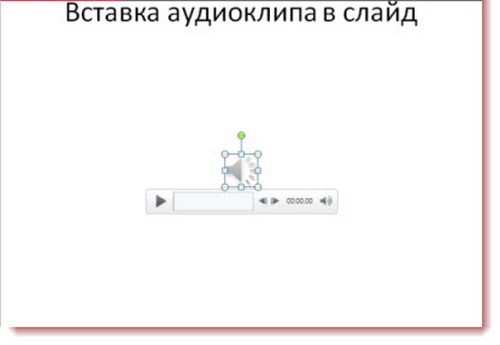
Nachdem Sie die gewünschte Audiodatei eingefügt haben, haben SieSie werden ein kleines "Wiedergabe" -Feld sehen. Dieses Panel ermöglicht Ihnen die einfache Bearbeitung und Änderung der Klangeinstellungen Ihrer Musik. Zum Beispiel können Sie bei Bedarf einfach das gewünschte Segment des Songs auswählen und nicht vollständig scrollen. Dazu müssen Sie die Notation mit Hilfe von Lesezeichen am Anfang und Ende der Wiedergabe in Form von Bindestrichen setzen. Danach müssen nur die grünen (anfänglichen) und roten (letzten) Schieberegler an die Stelle der Lesezeichen gezogen werden.
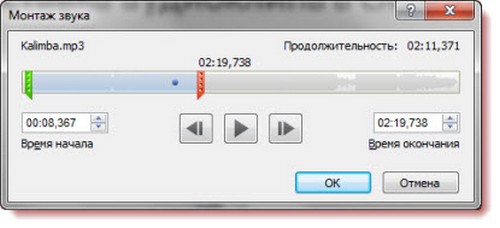
Wenn Sie zukünftige Zuschauer nicht erschrecken wollenPräsentation durch die scharfe Erscheinung der Musik, empfehlen wir Ihnen, die Lautstärke der anfänglichen und endgültigen Wiedergabe zu senken, sozusagen eine harmonische und reibungslose musikalische einfügen. Stellen Sie daher im Bedienfeld "Wiedergabe" die erforderliche Zeit für den Beginn und das Ende der Überblendung ein. Während das Hauptvolumen mit dem "Lautstärke" -Symbol eingestellt wird. Siehe Details:

Wenn Sie eine Audiodatei nicht zu einer, sondern zu mehreren Präsentationsfolien hinzufügen möchten, gibt es mehrere Optionen:
Sie können einen Song ständig spielen lassenwährend der gesamten Präsentation, unabhängig von der Anzahl der Folien. Wählen Sie daher im Bedienfeld "Wiedergabe" die Registerkarte "Start" und wählen Sie "für alle Folien" aus der angezeigten Liste.

Außerdem werden Ihnen die folgenden Einstellungen angezeigt: "Vor der Show", "Nach der Wiedergabe zurückspulen" und "Fortlaufend". Wähle irgendwas, das du magst.
Um am Ende eine lebendigere Präsentation zu schaffenAlle Folien können Applaus und Applaus auslösen (in der Sammlung des Programms selbst). Die Arbeit mit ähnlichen Sounds unterscheidet sich nicht von dem Hinzufügen von Songs von Ihrem Computer. Es sei denn, Sie müssen in der Anfangsphase nicht "Sound aus der Datei" auswählen, sondern "Sound aus dem Clip-Organizer".
Eigentlich auf all diese WeisheitEnde, jetzt wissen Sie, wie Sie Musik in die Präsentation einfügen. Spezielle Fähigkeiten in der Arbeit mit dem Programm sind nicht erforderlich, jeder Student kann damit umgehen. Lassen Sie Ihre Bemühungen niemanden gleichgültig lassen!